打印机连接电脑但是打印不了 四种方法教你解决
日常使用中,打印机已经连接电脑,但就是无法正常打印。这种故障情况可能来自驱动、系统设置、网络或硬件故障。那么遇到打印机连接电脑但是打印不了应该如何处理呢?本文将为你分享四种简单有效的解决方法,帮助你快速恢复打印功能。

方法一:检查打印机连接与状态
首先需要确认打印机是否真正处于正常连接状态。
1、检查电源和指示灯:确保打印机已经通电,面板上的电源指示灯和状态灯是否正常。如果有红灯或闪烁,需要参考说明书排查。
2、检查数据线/网络连接:如果是USB打印机,换一根USB数据线或插入另一个接口;如果是网络打印机,确认打印机已成功连接到同一个Wi-Fi或网线端口稳定。
3、确认默认打印机:进入“控制面板—设备和打印机”,查看当前是否将目标打印机设为“默认打印机”。如果没有,右键点击打印机图标,选择“设置为默认打印机”。
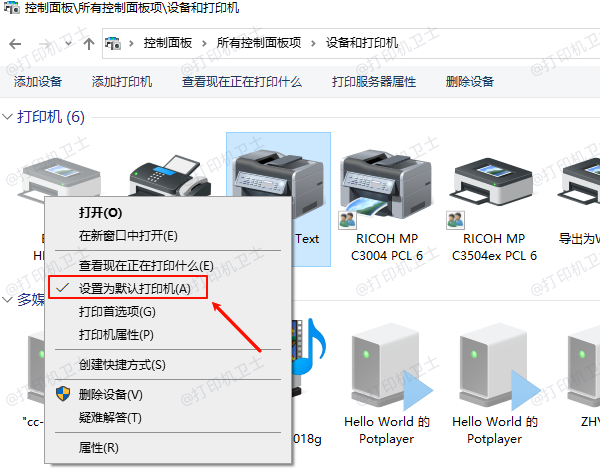
很多时候,打印不了只是因为电脑默认调用了错误的打印机。
方法二:清理打印队列并重启打印服务
当打印任务卡住时,即使打印机和电脑连接正常,也可能无法打印。
1、打开“控制面板—设备和打印机”,找到对应的打印机,右键点击选择“查看正在打印什么”。
2、在队列中,删除所有未完成的打印任务。
3、按下快捷键Win+R,输入services.msc,找到Print Spooler(打印后台处理程序),右键选择“重新启动”。
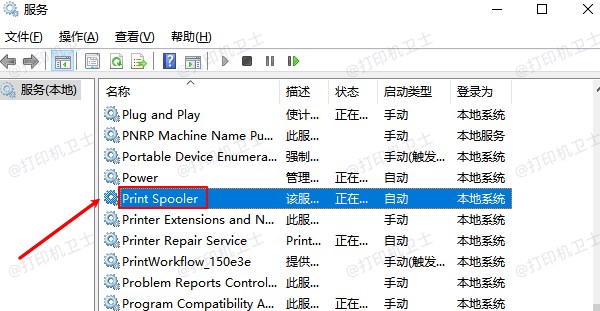
这一步能清除卡住的任务并重启打印服务,通常能解决大部分“打印卡死”的问题。
方法三:更新或修复打印机驱动
打印机驱动是电脑与打印机之间的桥梁。如果驱动缺失、损坏或版本过旧,打印机虽然能连接电脑,但无法正常输出打印。推荐使用专业工具 “打印机卫士” 来进行驱动管理:它能够自动识别当前打印机型号,并检测驱动是否异常或需要更新。步骤如下:

 好评率97%
好评率97%
 下载次数:4721578
下载次数:4721578
1、点击上方下载按钮,安装并打开-打印机卫士,然后点击【自动安装模式】下的“立即检测”;

2、软件会自动检测打印机型号匹配驱动以及检测打印机存在的问题,用户点击“一键修复”即可解决打印机相关问题;

方法四:检查系统设置与兼容性
如果以上方法依然无法解决,可以从操作系统和软件层面排查:
1、系统更新:确保Windows系统处于最新版本,有些补丁会修复打印服务问题。
2、打印权限:确认当前用户对打印机具有使用权限,尤其是公司网络环境下可能有管理员限制。
3、兼容性设置:部分老型号打印机可能不完全兼容新系统,可尝试安装兼容模式驱动或使用厂商提供的通用驱动。
4、测试其他软件:如果在Word打印不了,可以尝试从PDF阅读器或记事本中打印,排除软件冲突的可能。
5、可能是打印机不支持彩印:仅进行黑白打印或检查打印机是否支持彩印。步骤如下:
①、找到您的打印机型号:在打印机的正面、侧面或背面贴的标签上,找到如HP LaserJet 1020, Canon G系列, Epson L系列 等具体型号。
②、网络搜索:“【您的打印机型号】 规格参数”或“【您的打印机型号】是彩色打印机吗”。
③、查阅打印机网站:在搜索结果中,优先点击进入品牌官方网站(如HP、Canon、Epson等)的产品介绍页或规格说明书(Spec Sheet)。在“打印功能”或“一般规格”部分,一定会明确写明 “打印类型:黑白” 或 “打印类型:彩色”。
以上就是打印机连接电脑但是打印不了,四种方法教你解决。如果有遇到打印机驱动下载、打印机连接、共享、报错等问题,可以下载“打印机卫士”进行立即检测,只需要一步便可修复问题,提高大家工作和打印机使用效率。